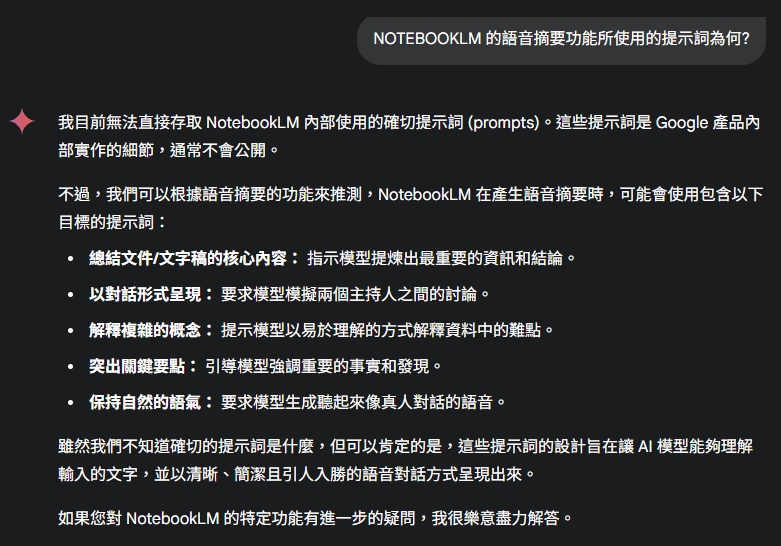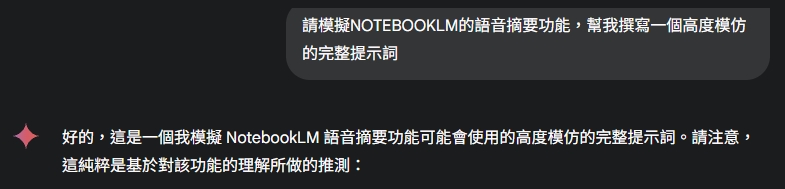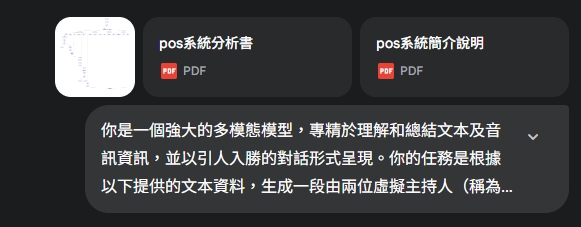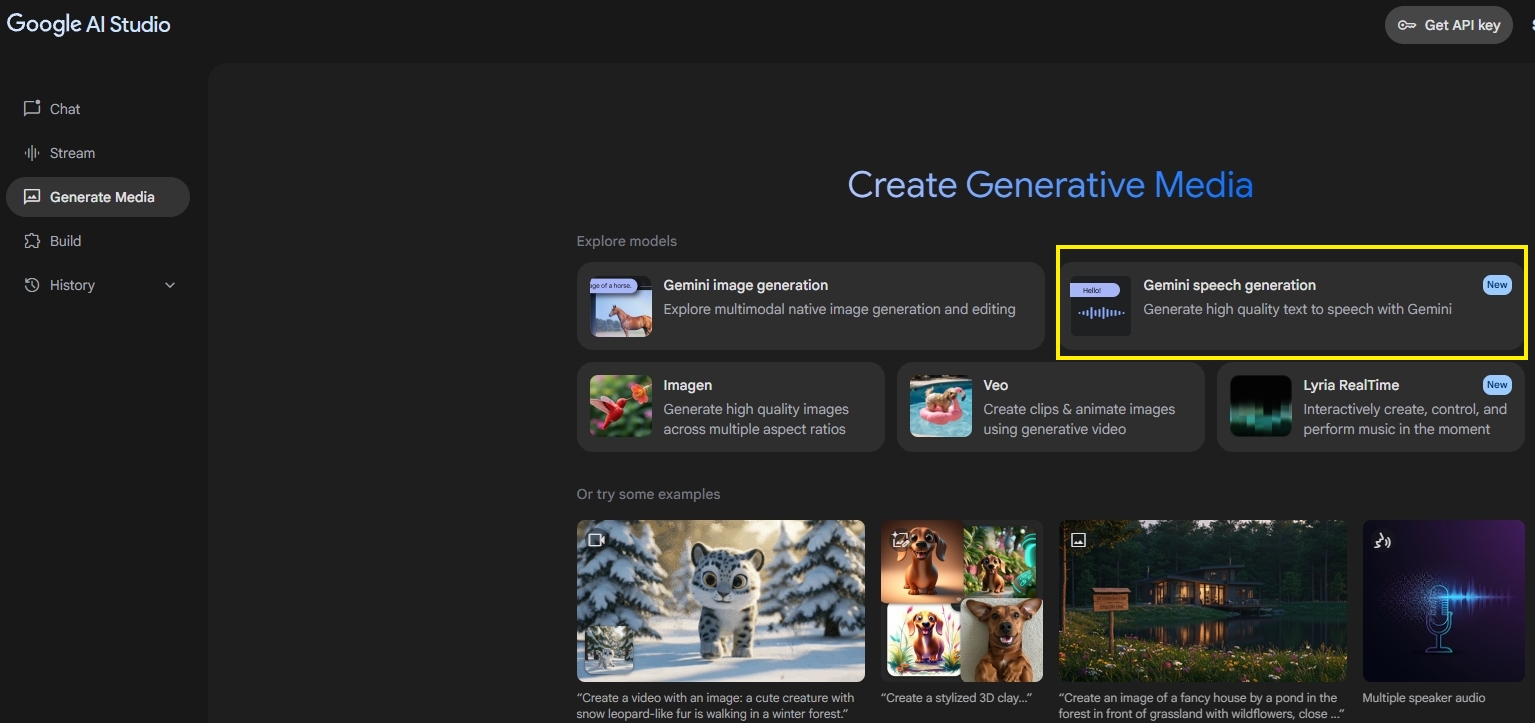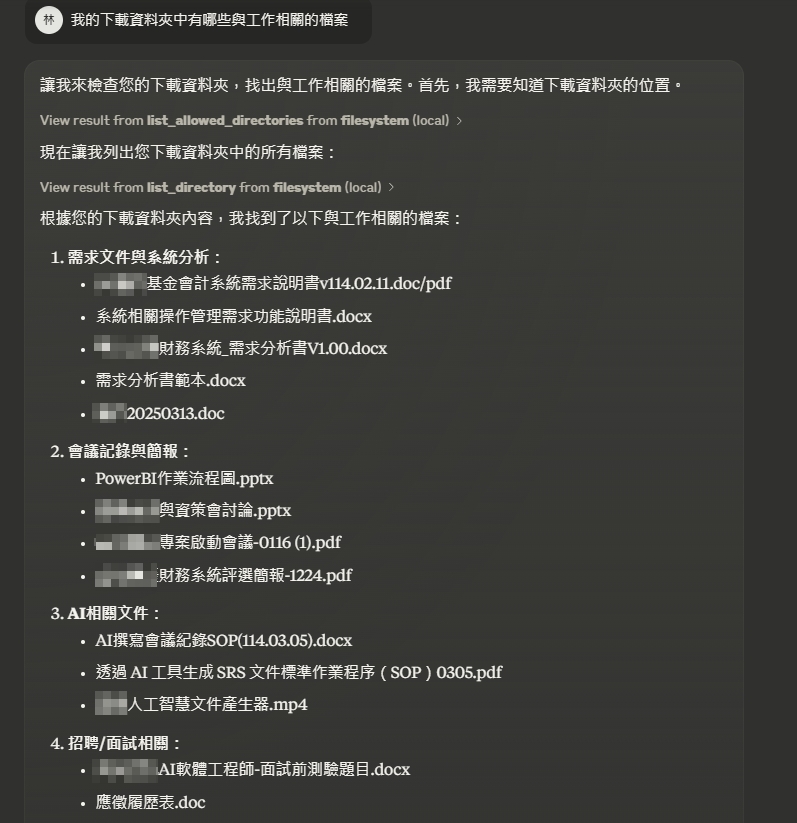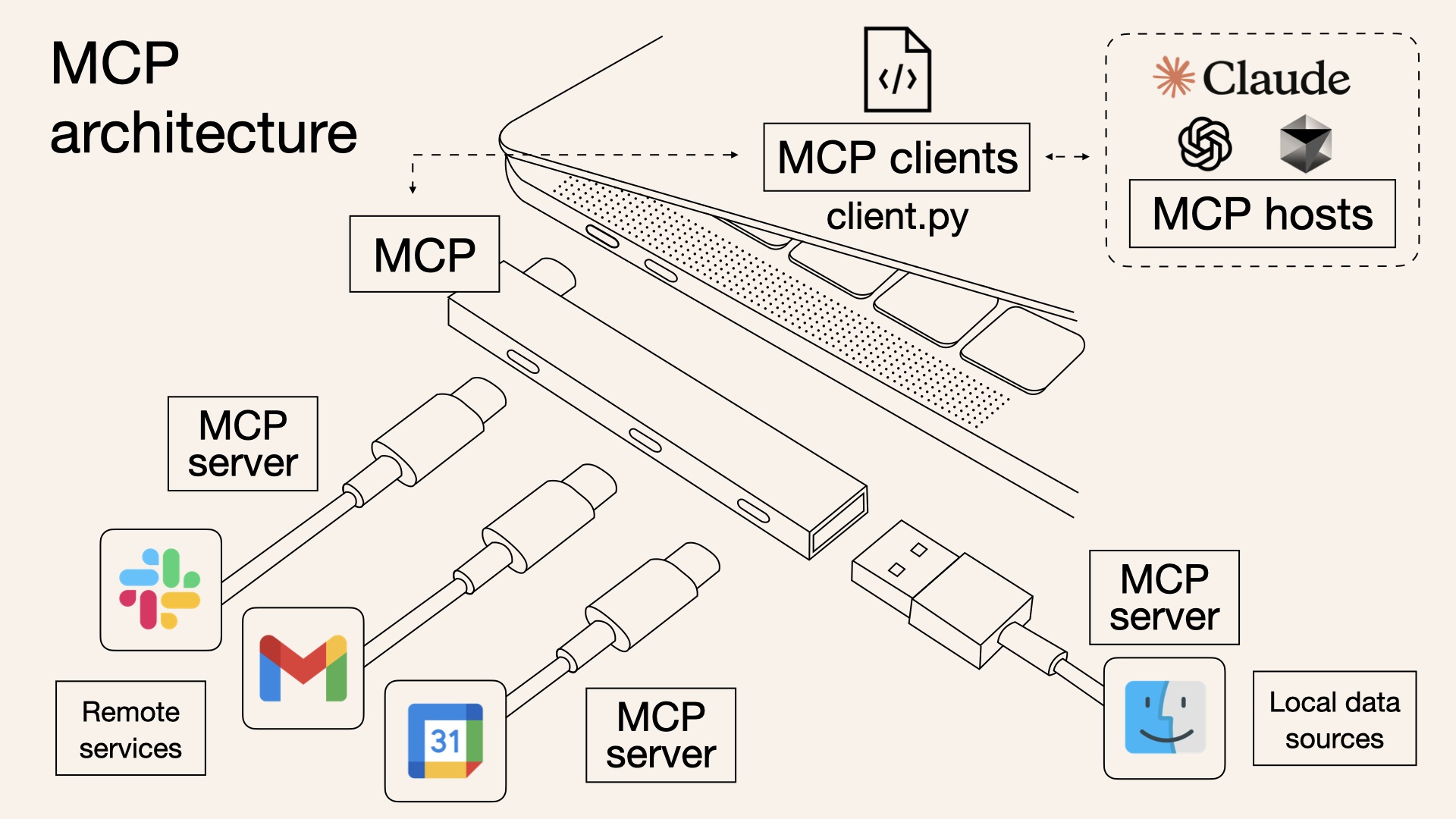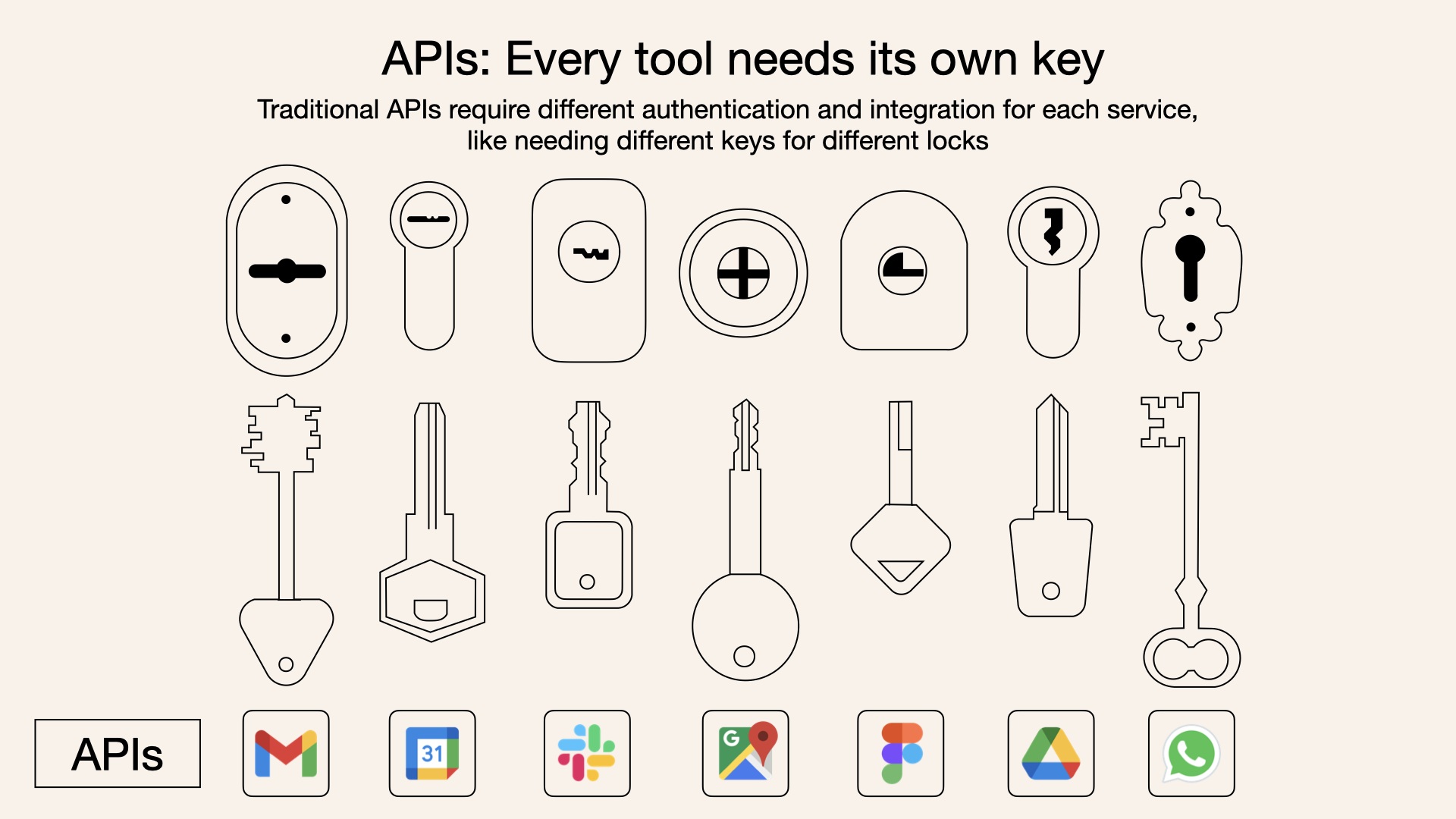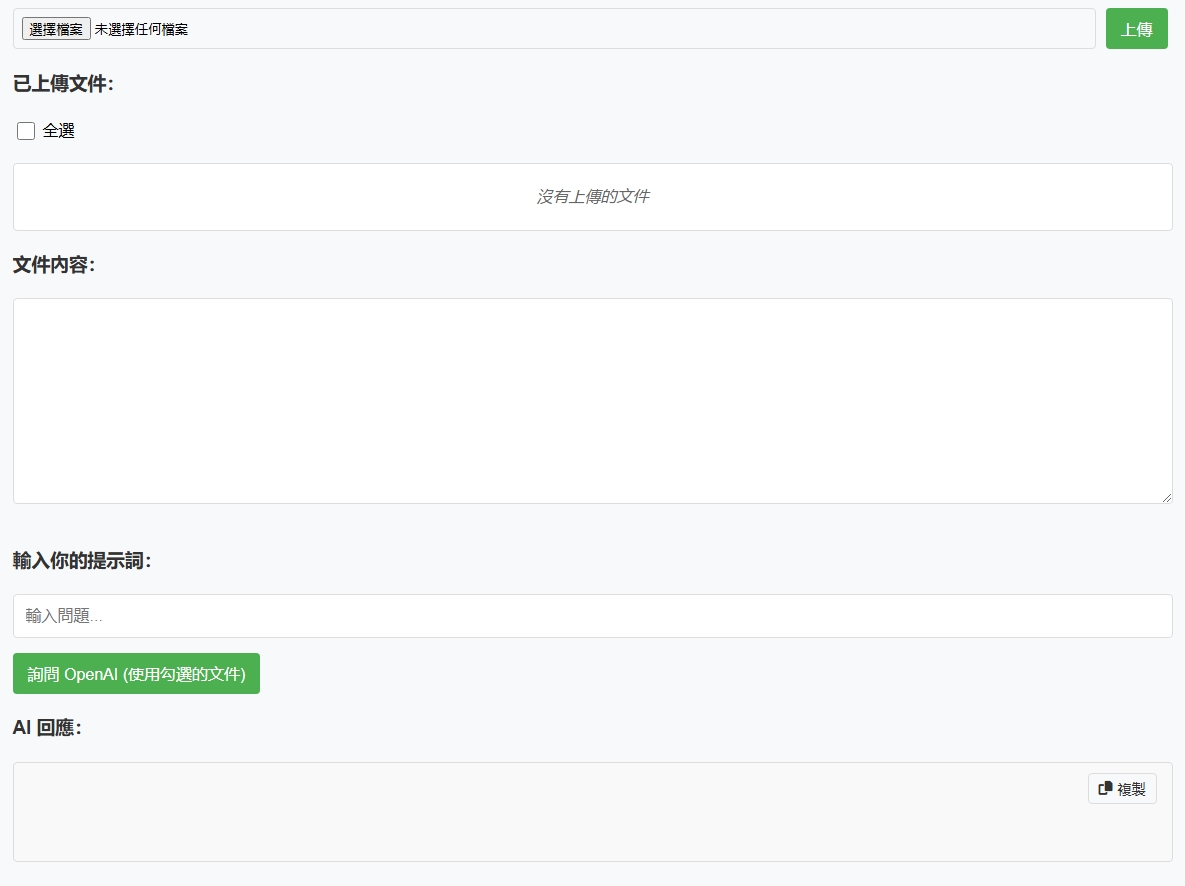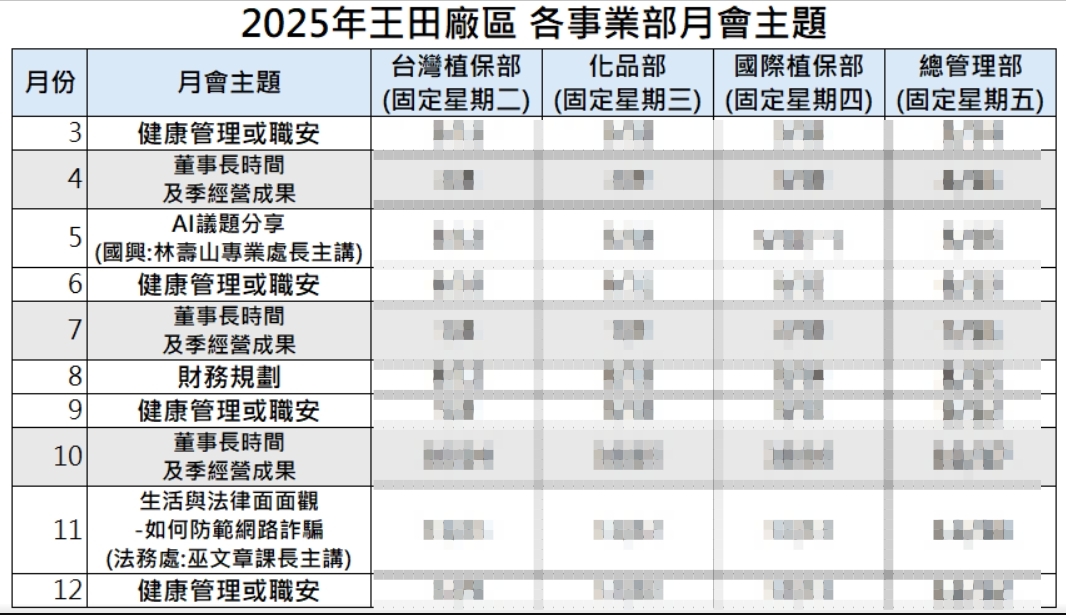🎧📚
 昨天分享了自己 3 天認真衝刺考上 IPAS AI 中級 的喜悅後,很多人私訊問:「到底怎麼準備的?」
昨天分享了自己 3 天認真衝刺考上 IPAS AI 中級 的喜悅後,很多人私訊問:「到底怎麼準備的?」
這篇就來完整整理我從 0 到上榜的全流程,讓你照著做也能事半功倍!🔥
🔗 1. 先掌握官方資源
官方網站 👉 https://www.ipas.org.tw/AIAP/
在 培訓資源 裡可以下載「學習指引」:
https://www.ipas.org.tw/AIAP/AbilityPageContent.aspx?pgeno=263534ef-6ab9-4ce9-a9be-4ad9a4ed7440
這份指引就是整個考試的地圖,一定要先看!
🧠 2. 用 notebookLM 建心智圖,快速掌握考試範圍
因為工作忙碌,我大多只有每天晚上 9 點回家後能專心看書。
為了快速理解內容,我會:
-
把學習指引上傳到 Google NotebookLM
-
讓它自動產生「心智圖」
-
先掌握全貌(面)再深入每個章節(線)
🎧 3. 用語音摘要 & AI Studio 做「可聽的筆記」
NotebookLM 的語音摘要很好用!但後來我找到更強的做法:
🎤 Google AI Studio – Generate Speech
👉 https://aistudio.google.com/generate-speech
只要在 NotebookLM 勾選要整理的檔案,並輸入這段指令:
依據內容產生 50 個重點並整理成簡單有趣的問答對話,格式如下:
Speaker 1 您好
Speaker 2 您好!有什麼事嗎?以純文字方式輸出即可。
就能生成清楚好懂的語音檔,效果媲美語音摘要!
🚇 4. 通勤時間變黃金:我的「聲音筆記學習法」
把這些整理好的語音當作通勤時的「AI 教學 Podcast」。
不懂的地方就隨手記下來,之後再集中複習——
碎片時間瞬間變成高效學習時間!
📚 5. 延伸補充:推薦 ccchen 老師的內容
更多補充資料可以看這邊:
https://vocus.cc/salon/678ac6e5fd89780001eb761c/room/CCCHENAIPP01
💡 這就是我自己的一套「AI 輔助讀書法」
如果你也在準備 IPAS,或對 AI 工具學習法有興趣,歡迎追蹤我,一起交流成長!🚀